Este tutorial mostra como atualizar um ambiente do Google Kubernetes Engine (GKE) com vários clusters usando a entrada com vários clusters. Este tutorial é uma continuação do documento de atualizações do GKE com vários clusters usando o Multi Cluster Ingress que explica o processo, a arquitetura e os termos mais detalhadamente. Recomendamos que leia o documento de conceitos antes deste tutorial.
Para uma comparação detalhada entre o Multi Cluster Ingress (MCI), o Multi-cluster Gateway (MCG) e o balanceador de carga com grupos de pontos finais de rede autónomos (LB e NEGs autónomos), consulte o artigo Escolha a sua API de balanceamento de carga de vários clusters para o GKE.
Este documento destina-se a Google Cloud administradores responsáveis pela manutenção de frotas para clusters do GKE.
Recomendamos que atualize automaticamente os seus clusters do GKE. A atualização automática é uma forma totalmente gerida de atualizar automaticamente os seus clusters (painel de controlo e nós) de acordo com um calendário de lançamentos determinado peloGoogle Cloud. Isto não requer intervenção do operador. No entanto, se quiser ter mais controlo sobre como e quando os clusters são atualizados, este tutorial explica um método de atualização de vários clusters em que as suas apps são executadas em todos os clusters. Em seguida, usa a entrada em vários clusters para esvaziar um cluster de cada vez antes de fazer a atualização.
Arquitetura
Este tutorial usa a seguinte arquitetura. Existem um total de três clusters: dois clusters (blue e green) atuam como clusters idênticos com a mesma app implementada, e um cluster (ingress-config) atua como o cluster do plano de controlo que configura o Multi Cluster Ingress. Neste tutorial, implementa uma app de exemplo em dois clusters de apps (clusters blue e green).
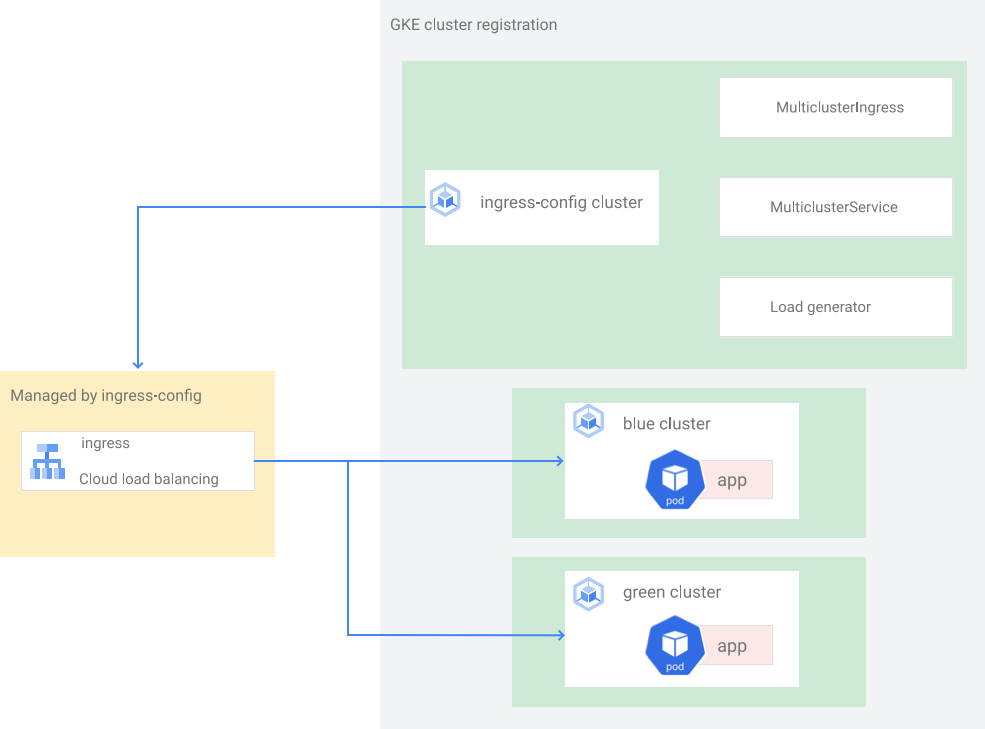
Configure o ambiente
No Cloud Shell, clone o repositório para obter os ficheiros deste tutorial:
cd ${HOME} git clone https://github.com/GoogleCloudPlatform/kubernetes-engine-samplesCrie um diretório
WORKDIR:cd kubernetes-engine-samples/networking/gke-multicluster-upgrade-mci/ export WORKDIR=`pwd`
Crie e registe clusters do GKE no Hub
Nesta secção, cria três clusters do GKE e regista-os no GKE Hub.
Crie clusters do GKE
No Cloud Shell, crie três clusters do GKE:
gcloud container clusters create ingress-config --location us-west1-a \ --release-channel=None --no-enable-autoupgrade --num-nodes=4 \ --enable-ip-alias --workload-pool=${PROJECT}.svc.id.goog --quiet --async gcloud container clusters create blue --location us-west1-b --num-nodes=3 \ --release-channel=None --no-enable-autoupgrade --enable-ip-alias \ --workload-pool=${PROJECT}.svc.id.goog --quiet --async gcloud container clusters create green --location us-west1-c --num-nodes=3 \ --release-channel=None --no-enable-autoupgrade --enable-ip-alias \ --workload-pool=${PROJECT}.svc.id.goog --quietPara efeitos deste tutorial, cria os clusters numa única região, em três zonas diferentes:
us-west1-a,us-west1-beus-west1-c. Para mais informações sobre regiões e zonas, consulte o artigo Geografia e regiões.Aguarde alguns minutos até que todos os clusters sejam criados com êxito. Certifique-se de que os clusters estão em execução:
gcloud container clusters listO resultado é semelhante ao seguinte:
NAME: ingress-config LOCATION: us-west1-a MASTER_VERSION: 1.22.8-gke.202 MASTER_IP: 35.233.186.135 MACHINE_TYPE: e2-medium NODE_VERSION: 1.22.8-gke.202 NUM_NODES: 4 STATUS: RUNNING NAME: blue LOCATION: us-west1-b MASTER_VERSION: 1.22.8-gke.202 MASTER_IP: 34.82.35.222 MACHINE_TYPE: e2-medium NODE_VERSION: 1.22.8-gke.202 NUM_NODES: 3 STATUS: RUNNING NAME: green LOCATION: us-west1-c MASTER_VERSION: 1.22.8-gke.202 MASTER_IP: 35.185.204.26 MACHINE_TYPE: e2-medium NODE_VERSION: 1.22.8-gke.202 NUM_NODES: 3 STATUS: RUNNINGCrie um ficheiro
kubeconfige associe-o a todos os clusters para gerar entradas no ficheirokubeconfig:touch gke-upgrade-kubeconfig export KUBECONFIG=gke-upgrade-kubeconfig gcloud container clusters get-credentials ingress-config \ --location us-west1-a --project ${PROJECT} gcloud container clusters get-credentials blue --location us-west1-b \ --project ${PROJECT} gcloud container clusters get-credentials green --location us-west1-c \ --project ${PROJECT}Usa o ficheiro
kubeconfigpara criar autenticação para clusters criando um utilizador e um contexto para cada cluster. Depois de criar o ficheirokubeconfig, pode alternar rapidamente o contexto entre clusters.Confirme que tem três clusters no ficheiro
kubeconfig:kubectl config view -ojson | jq -r '.clusters[].name'O resultado é o seguinte:
gke_gke-multicluster-upgrades_us-west1-a_ingress-config gke_gke-multicluster-upgrades_us-west1-b_blue gke_gke-multicluster-upgrades_us-west1-c_greenObtenha o contexto dos três clusters para utilização posterior:
export INGRESS_CONFIG_CLUSTER=$(kubectl config view -ojson | jq \ -r '.clusters[].name' | grep ingress-config) export BLUE_CLUSTER=$(kubectl config view -ojson | jq \ -r '.clusters[].name' | grep blue) export GREEN_CLUSTER=$(kubectl config view -ojson | jq \ -r '.clusters[].name' | grep green) echo -e "${INGRESS_CONFIG_CLUSTER}\n${BLUE_CLUSTER}\n${GREEN_CLUSTER}"O resultado é o seguinte:
gke_gke-multicluster-upgrades_us-west1-a_ingress-config gke_gke-multicluster-upgrades_us-west1-b_blue gke_gke-multicluster-upgrades_us-west1-c_green
Registe clusters do GKE numa frota
O registo dos seus clusters numa frota permite-lhe operar os seus clusters do Kubernetes em ambientes híbridos. Os clusters registados em frotas podem usar funcionalidades avançadas do GKE, como o Multi Cluster Ingress. Para registar um cluster do GKE numa frota, pode usar uma conta de serviço diretamente ou usar a abordagem recomendada da federação de identidades da carga de trabalho para o GKE, que permite que uma conta de serviço do Kubernetes no seu cluster do GKE atue como uma conta de serviço de gestão de identidades e acessos. Google Cloud
Registe os três clusters como uma frota:
gcloud container fleet memberships register ingress-config \ --gke-cluster=us-west1-a/ingress-config \ --enable-workload-identity gcloud container fleet memberships register blue \ --gke-cluster=us-west1-b/blue \ --enable-workload-identity gcloud container fleet memberships register green \ --gke-cluster=us-west1-c/green \ --enable-workload-identityVerifique se os clusters estão registados:
gcloud container fleet memberships listO resultado é semelhante ao seguinte:
NAME: blue EXTERNAL_ID: 401b4f08-8246-4f97-a6d8-cf1b78c2a91d NAME: green EXTERNAL_ID: 8041c36a-9d42-40c8-a67f-54fcfd84956e NAME: ingress-config EXTERNAL_ID: 65ac48fe-5043-42db-8b1e-944754a0d725Configure o cluster
ingress-configcomo o cluster de configuração para o Multi Cluster Ingress ativando a funcionalidademulticlusteringressatravés do Hub:gcloud container fleet ingress enable --config-membership=ingress-configO comando anterior adiciona os
MulticlusterIngresse osMulticlusterServiceCRDs (Custom Resource Definitions) ao clusteringress-config. Este comando demora alguns minutos a ser concluído. Aguarde antes de avançar para o passo seguinte.Verifique se o cluster
ingress-clusterfoi configurado com êxito para a entrada em vários clusters:watch gcloud container fleet ingress describeAguarde até que o resultado seja semelhante ao seguinte:
createTime: '2022-07-05T10:21:40.383536315Z' membershipStates: projects/662189189487/locations/global/memberships/blue: state: code: OK updateTime: '2022-07-08T10:59:44.230329189Z' projects/662189189487/locations/global/memberships/green: state: code: OK updateTime: '2022-07-08T10:59:44.230329950Z' projects/662189189487/locations/global/memberships/ingress-config: state: code: OK updateTime: '2022-07-08T10:59:44.230328520Z' name: projects/gke-multicluster-upgrades/locations/global/features/multiclusteringress resourceState: state: ACTIVE spec: multiclusteringress: configMembership: projects/gke-multicluster-upgrades/locations/global/memberships/ingress-config state: state: code: OK description: Ready to use updateTime: '2022-07-08T10:57:33.303543609Z' updateTime: '2022-07-08T10:59:45.247576318Z'Para sair do comando
watch, prima Control+C.
Implemente uma aplicação de exemplo nos clusters azul e verde
No Cloud Shell, implemente a app de exemplo nos clusters
blueegreen:whereamikubectl --context ${BLUE_CLUSTER} apply -f ${WORKDIR}/application-manifests kubectl --context ${GREEN_CLUSTER} apply -f ${WORKDIR}/application-manifestsAguarde alguns minutos e certifique-se de que todos os pods nos clusters
blueegreentêm o estadoRunning:kubectl --context ${BLUE_CLUSTER} get pods kubectl --context ${GREEN_CLUSTER} get podsO resultado é semelhante ao seguinte:
NAME READY STATUS RESTARTS AGE whereami-deployment-756c7dc74c-zsmr6 1/1 Running 0 74s NAME READY STATUS RESTARTS AGE whereami-deployment-756c7dc74c-sndz7 1/1 Running 0 68s.
Configure a entrada em vários clusters
Nesta secção, cria um Ingress de vários clusters que envia tráfego para a aplicação em execução nos clusters blue e green. Usa o
Cloud Load Balancing
para criar um equilibrador de carga que usa a app whereami nos clusters blue e green como back-ends. Para criar o balanceador de carga, precisa de dois recursos: um MultiClusterIngress e um ou mais MultiClusterServices.
Os objetos MultiClusterIngress e MultiClusterService são análogos de vários clusters para os recursos Kubernetes Ingress e Service existentes usados no contexto de cluster único.
No Cloud Shell, implemente o recurso
MulticlusterIngressno clusteringress-config:kubectl --context ${INGRESS_CONFIG_CLUSTER} apply -f ${WORKDIR}/multicluster-manifests/mci.yamlO resultado é o seguinte:
multiclusteringress.networking.gke.io/whereami-mci createdImplemente o recurso
MulticlusterServiceno clusteringress-config:kubectl --context ${INGRESS_CONFIG_CLUSTER} apply -f ${WORKDIR}/multicluster-manifests/mcs-blue-green.yamlO resultado é o seguinte:
multiclusterservice.networking.gke.io/whereami-mcs createdPara comparar os dois recursos, faça o seguinte:
Inspecione o recurso
MulticlusterIngress:kubectl --context ${INGRESS_CONFIG_CLUSTER} get multiclusteringress -o yamlA saída contém o seguinte:
spec: template: spec: backend: serviceName: whereami-mcs servicePort: 8080O recurso
MulticlusterIngressé semelhante ao recurso de entrada do Kubernetes, exceto que a especificaçãoserviceNameaponta para um recursoMulticlusterService.Inspecione o recurso
MulticlusterService:kubectl --context ${INGRESS_CONFIG_CLUSTER} get multiclusterservice -o yamlA saída contém o seguinte:
spec: clusters: - link: us-west1-b/blue - link: us-west1-c/green template: spec: ports: - name: web port: 8080 protocol: TCP targetPort: 8080 selector: app: whereamiO recurso
MulticlusterServiceé semelhante a um recurso de serviço do Kubernetes, exceto que tem uma especificaçãoclusters. O valorclustersé a lista de clusters registados onde o recursoMulticlusterServiceé criado.Verifique se o recurso
MulticlusterIngresscriou um balanceador de carga com um serviço de back-end que aponta para o recursoMulticlusterService:watch kubectl --context ${INGRESS_CONFIG_CLUSTER} \ get multiclusteringress -o jsonpath="{.items[].status.VIP}"Esta ação pode demorar até 10 minutos. Aguarde até que o resultado seja semelhante ao seguinte:
34.107.246.9Para sair do comando
watch, primaControl+C.
No Cloud Shell, obtenha o VIP do Cloud Load Balancing:
export GCLB_VIP=$(kubectl --context ${INGRESS_CONFIG_CLUSTER} \ get multiclusteringress -o json | jq -r '.items[].status.VIP') \ && echo ${GCLB_VIP}O resultado é semelhante ao seguinte:
34.107.246.9Use
curlpara aceder ao balanceador de carga e à aplicação implementada:curl ${GCLB_VIP}O resultado é semelhante ao seguinte:
{ "cluster_name": "green", "host_header": "34.107.246.9", "pod_name": "whereami-deployment-756c7dc74c-sndz7", "pod_name_emoji": "😇", "project_id": "gke-multicluster-upgrades", "timestamp": "2022-07-08T14:26:07", "zone": "us-west1-c" }Execute o comando
curlrepetidamente. Repare que os pedidos estão a ser equilibrados entre a aplicaçãowhereamiimplementada em dois clusters,blueegreen.
Configure o gerador de carga
Nesta secção, configura um serviço loadgenerator que gera tráfego de cliente para o VIP do Cloud Load Balancing. Primeiro, o tráfego é enviado para os clusters blue e green porque o recurso MulticlusterService está configurado para enviar tráfego para ambos os clusters. Posteriormente, configura o recurso MulticlusterService
para enviar tráfego para um único cluster.
Configure o manifesto
loadgeneratorpara enviar tráfego de cliente para o Cloud Load Balancing:TEMPLATE=loadgen-manifests/loadgenerator.yaml.templ && envsubst < ${TEMPLATE} > ${TEMPLATE%.*}Implemente o
loadgeneratorno clusteringress-config:kubectl --context ${INGRESS_CONFIG_CLUSTER} apply -f ${WORKDIR}/loadgen-manifestsConfirme se todos os
loadgeneratorpods no clusteringress-configtêm o estadoRunning:kubectl --context ${INGRESS_CONFIG_CLUSTER} get podsO resultado é semelhante ao seguinte:
NAME READY STATUS RESTARTS AGE loadgenerator-5498cbcb86-hqscp 1/1 Running 0 53s loadgenerator-5498cbcb86-m2z2z 1/1 Running 0 53s loadgenerator-5498cbcb86-p56qb 1/1 Running 0 53sSe algum dos pods não tiver o estado
Running, aguarde alguns minutos e, em seguida, execute o comando novamente.
Monitorizar o tráfego
Nesta secção, monitoriza o tráfego para a app whereami através da consolaGoogle Cloud .
Na secção anterior, configurou uma implementação loadgenerator que simula o tráfego de clientes acedendo à app whereami através do VIP do Cloud Load Balancing. Pode monitorizar estas métricas através da
Google Cloud consola. Primeiro, configura a monitorização para poder monitorizar à medida que esgota os clusters para atualizações (descrito na secção seguinte).
Crie um painel de controlo para mostrar o tráfego que chega à entrada em vários clusters:
export DASH_ID=$(gcloud monitoring dashboards create \ --config-from-file=dashboards/cloud-ops-dashboard.json \ --format=json | jq -r ".name" | awk -F '/' '{print $4}')O resultado é semelhante ao seguinte:
Created [721b6c83-8f9b-409b-a009-9fdf3afb82f8]As métricas do Cloud Load Balancing estão disponíveis na Google Cloud consola. Gere o URL:
echo "https://console.cloud.google.com/monitoring/dashboards/builder/${DASH_ID}/?project=${PROJECT}&timeDomain=1h"O resultado é semelhante ao seguinte:
https://console.cloud.google.com/monitoring/dashboards/builder/721b6c83-8f9b-409b-a009-9fdf3afb82f8/?project=gke-multicluster-upgrades&timeDomain=1h"Num navegador, aceda ao URL gerado pelo comando anterior.
O tráfego para a aplicação de exemplo está a ir do gerador de carga para os clusters
blueegreen(indicado pelas duas zonas em que os clusters se encontram). O gráfico de métricas da cronologia mostra o tráfego que se dirige a ambos os back-ends.Os valoresk8s1-ao passar o cursor do rato indicam que o grupo de pontos finais da rede (NEG) para os dois front-endsMulticlusterServicesestá a ser executado nos clustersblueegreen.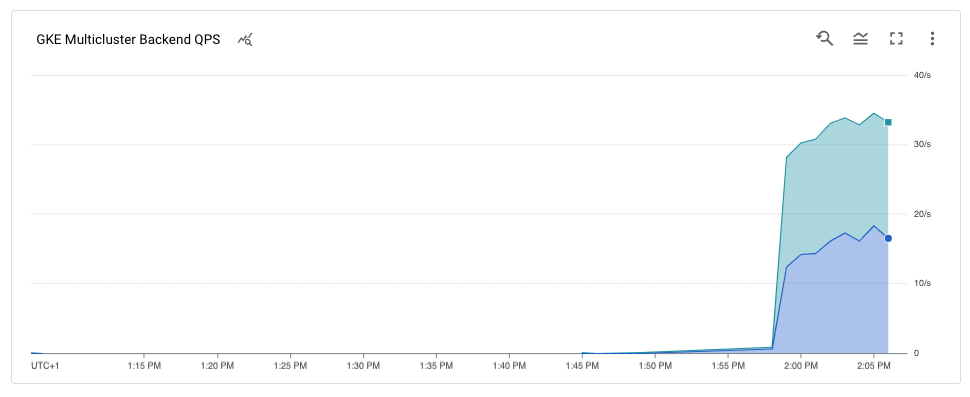
Esvazie e atualize o cluster blue
Nesta secção, esvazia o cluster blue. Esvaziar um cluster significa que o
remove do conjunto de balanceamento de carga. Depois de esgotar o cluster blue, todo o tráfego de cliente destinado à aplicação é encaminhado para o cluster green.
Pode monitorizar este processo conforme descrito na secção anterior. Depois de esvaziar o cluster, pode atualizá-lo. Após a atualização, pode voltar a colocá-lo no conjunto de balanceamento de carga. Repete estes passos para atualizar o outro cluster (não apresentado neste tutorial).
Para esgotar o cluster blue, atualize o recurso MulticlusterService no cluster ingress-cluster e remova o cluster blue da especificação clusters.
Esvazie o conjunto azul
No Cloud Shell, atualize o recurso
MulticlusterServiceno clusteringress-config:kubectl --context ${INGRESS_CONFIG_CLUSTER} \ apply -f ${WORKDIR}/multicluster-manifests/mcs-green.yamlVerifique se tem apenas o cluster
greennaclustersespecificação:kubectl --context ${INGRESS_CONFIG_CLUSTER} get multiclusterservice \ -o json | jq '.items[].spec.clusters'O resultado é o seguinte:
[ { "link": "us-west1-c/green" } ]Apenas o cluster
greenestá listado na especificaçãoclusters, pelo que apenas o clustergreenestá no conjunto de equilíbrio de carga.Pode ver as métricas do Cloud Load Balancing na Google Cloud consola. Gere o URL:
echo "https://console.cloud.google.com/monitoring/dashboards/builder/${DASH_ID}/?project=${PROJECT}&timeDomain=1h"Num navegador, aceda ao URL gerado a partir do comando anterior.
O gráfico mostra que apenas o cluster
greenestá a receber tráfego.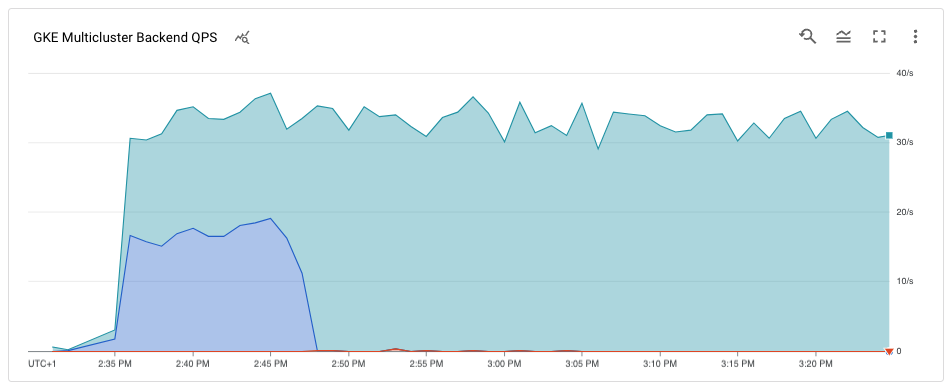
Atualize o cluster blue
Agora que o cluster blue já não está a receber tráfego de clientes, pode
atualizar o cluster (painel de controlo e nós).
No Cloud Shell, obtenha a versão atual dos clusters:
gcloud container clusters listO resultado é semelhante ao seguinte:
NAME: ingress-config LOCATION: us-west1-a MASTER_VERSION: 1.22.8-gke.202 MASTER_IP: 35.233.186.135 MACHINE_TYPE: e2-medium NODE_VERSION: 1.22.8-gke.202 NUM_NODES: 4 STATUS: RUNNING NAME: blue LOCATION: us-west1-b MASTER_VERSION: 1.22.8-gke.202 MASTER_IP: 34.82.35.222 MACHINE_TYPE: e2-medium NODE_VERSION: 1.22.8-gke.202 NUM_NODES: 3 STATUS: RUNNING NAME: green LOCATION: us-west1-c MASTER_VERSION: 1.22.8-gke.202 MASTER_IP: 35.185.204.26 MACHINE_TYPE: e2-medium NODE_VERSION: 1.22.8-gke.202 NUM_NODES: 3 STATUS: RUNNINGAs versões do cluster podem ser diferentes consoante a data em que concluir este tutorial.
Obtenha a lista de versões
MasterVersionsdisponíveis na zona:gcloud container get-server-config --location us-west1-b --format=json | jq \ '.validMasterVersions[0:20]'O resultado é semelhante ao seguinte:
[ "1.24.1-gke.1400", "1.23.7-gke.1400", "1.23.6-gke.2200", "1.23.6-gke.1700", "1.23.6-gke.1501", "1.23.6-gke.1500", "1.23.5-gke.2400", "1.23.5-gke.1503", "1.23.5-gke.1501", "1.22.10-gke.600", "1.22.9-gke.2000", "1.22.9-gke.1500", "1.22.9-gke.1300", "1.22.8-gke.2200", "1.22.8-gke.202", "1.22.8-gke.201", "1.22.8-gke.200", "1.21.13-gke.900", "1.21.12-gke.2200", "1.21.12-gke.1700" ]Obtenha uma lista das versões
NodeVersionsdisponíveis na zona:gcloud container get-server-config --location us-west1-b --format=json | jq \ '.validNodeVersions[0:20]'O resultado é semelhante ao seguinte:
[ "1.24.1-gke.1400", "1.23.7-gke.1400", "1.23.6-gke.2200", "1.23.6-gke.1700", "1.23.6-gke.1501", "1.23.6-gke.1500", "1.23.5-gke.2400", "1.23.5-gke.1503", "1.23.5-gke.1501", "1.22.10-gke.600", "1.22.9-gke.2000", "1.22.9-gke.1500", "1.22.9-gke.1300", "1.22.8-gke.2200", "1.22.8-gke.202", "1.22.8-gke.201", "1.22.8-gke.200", "1.22.7-gke.1500", "1.22.7-gke.1300", "1.22.7-gke.900" ]Defina uma variável de ambiente para uma versão
MasterVersioneNodeVersionque esteja nas listasMasterVersionseNodeVersionse seja superior à versão atual do clusterblue, por exemplo:export UPGRADE_VERSION="1.22.10-gke.600"Este tutorial usa a versão
1.22.10-gke.600. As versões do cluster podem ser diferentes consoante as versões disponíveis quando concluir este tutorial. Para mais informações sobre a atualização, consulte o artigo Atualizar clusters e conjuntos de nós.Atualize o nó
control planepara o clusterblue:gcloud container clusters upgrade blue \ --location us-west1-b --master --cluster-version ${UPGRADE_VERSION}Para confirmar a atualização, prima
Y.Este processo demora alguns minutos a ser concluído. Aguarde até que a atualização esteja concluída antes de continuar.
Após a conclusão da atualização, a saída é a seguinte:
Updated [https://container.googleapis.com/v1/projects/gke-multicluster-upgrades/zones/us-west1-b/clusters/blue].Atualize os nós no cluster
blue:gcloud container clusters upgrade blue \ --location=us-west1-b --node-pool=default-pool \ --cluster-version ${UPGRADE_VERSION}Para confirmar a atualização, prima
Y.Este processo demora alguns minutos a ser concluído. Aguarde até que a atualização do nó esteja concluída antes de continuar.
Após a conclusão da atualização, a saída é a seguinte:
Upgrading blue... Done with 3 out of 3 nodes (100.0%): 3 succeeded...done. Updated [https://container.googleapis.com/v1/projects/gke-multicluster-upgrades/zones/us-west1-b/clusters/blue].Confirme se o cluster
bluefoi atualizado:gcloud container clusters listO resultado é semelhante ao seguinte:
NAME: ingress-config LOCATION: us-west1-a MASTER_VERSION: 1.22.8-gke.202 MASTER_IP: 35.233.186.135 MACHINE_TYPE: e2-medium NODE_VERSION: 1.22.8-gke.202 NUM_NODES: 4 STATUS: RUNNING NAME: blue LOCATION: us-west1-b MASTER_VERSION: 1.22.10-gke.600 MASTER_IP: 34.82.35.222 MACHINE_TYPE: e2-medium NODE_VERSION: 1.22.10-gke.600 NUM_NODES: 3 STATUS: RUNNING NAME: green LOCATION: us-west1-c MASTER_VERSION: 1.22.8-gke.202 MASTER_IP: 35.185.204.26 MACHINE_TYPE: e2-medium NODE_VERSION: 1.22.8-gke.202 NUM_NODES: 3 STATUS: RUNNING
Adicione novamente o cluster blue ao conjunto de balanceamento de carga
Nesta secção, adiciona novamente o cluster blue ao conjunto de balanceamento de carga.
No Cloud Shell, verifique se a implementação da aplicação está a ser executada no cluster
blueantes de a adicionar novamente ao conjunto de balanceamento de carga:kubectl --context ${BLUE_CLUSTER} get podsO resultado é semelhante ao seguinte:
NAME READY STATUS RESTARTS AGE whereami-deployment-756c7dc74c-xdnb6 1/1 Running 0 17mAtualize o recurso
MutliclusterServicepara adicionar o clusterbluenovamente ao conjunto de balanceamento de carga:kubectl --context ${INGRESS_CONFIG_CLUSTER} apply \ -f ${WORKDIR}/multicluster-manifests/mcs-blue-green.yamlVerifique se tem os clusters
blueegreenna especificação de clusters:kubectl --context ${INGRESS_CONFIG_CLUSTER} get multiclusterservice \ -o json | jq '.items[].spec.clusters'O resultado é o seguinte:
[ { "link": "us-west1-b/blue" }, { "link": "us-west1-c/green" } ]Os clusters
blueegreenestão agora na especificaçãoclusters.As métricas do Cloud Load Balancing estão disponíveis na consola do Google Cloud . Gere o URL:
echo "https://console.cloud.google.com/monitoring/dashboards/builder/${DASH_ID}/?project=${PROJECT}&timeDomain=1h"Num navegador, aceda ao URL gerado pelo comando anterior.
O gráfico mostra que os clusters azuis e verdes estão a receber tráfego do gerador de carga através do equilibrador de carga.
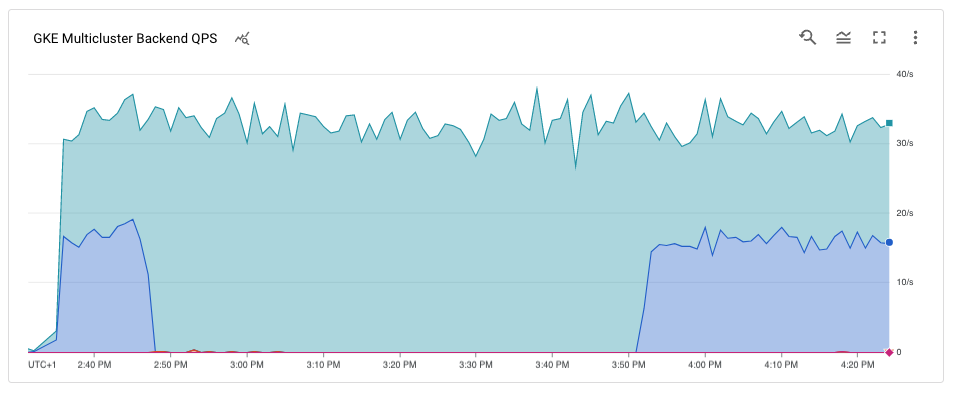
Parabéns. Atualizou com êxito um cluster do GKE numa arquitetura de vários clusters através da entrada em vários clusters.
Para atualizar o cluster
green, repita o processo para drenar e atualizar o cluster azul, substituindoblueporgreenem todo o processo.

